Maison >Tutoriel système >Série Windows >Comment ouvrir le panneau de configuration de la carte graphique sous Windows 11 Comment ouvrir le panneau de configuration de la carte graphique
Comment ouvrir le panneau de configuration de la carte graphique sous Windows 11 Comment ouvrir le panneau de configuration de la carte graphique
- PHPzoriginal
- 2024-06-13 15:00:01820parcourir
Accédez au panneau de configuration de la carte graphique sous Windows 11 Si vous devez ajuster les paramètres de votre carte graphique, il est crucial de savoir comment ouvrir le panneau de configuration de la carte graphique. L'éditeur PHP Youzi présentera deux méthodes simples dans ce guide pour vous guider étape par étape pour accéder au panneau de configuration. Que vous soyez un joueur ou que vous ayez besoin de procéder à des réglages avancés, ce guide vous aidera à prendre facilement le contrôle de votre carte graphique. Lisez la suite pour connaître les détails.
1. Tout d'abord, sur l'ordinateur, cliquez sur le bouton du champ de recherche en bas du bureau
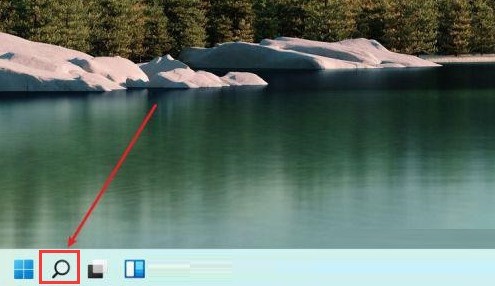
2 Ensuite, entrez le nom de marque de la carte graphique que vous avez installée et recherchez le panneau de la carte graphique correspondant

. 3. Ensuite, ouvrez la carte graphique. Modifiez simplement les paramètres 3D dans le panneau de configuration

Ce qui précède est le contenu détaillé de. pour plus d'informations, suivez d'autres articles connexes sur le site Web de PHP en chinois!
Articles Liés
Voir plus- Comment résoudre le problème de la rotation du bureau Windows 7 à 90 degrés
- Comment mettre fin de force à un processus en cours dans Win7
- Version préliminaire de Win11 Build 25336.1010 publiée aujourd'hui : principalement utilisée pour tester les pipelines d'exploitation et de maintenance
- Aperçu de la version bêta de Win11 Build 22621.1610/22624.1610 publié aujourd'hui (y compris la mise à jour KB5025299)
- La reconnaissance d'empreintes digitales ne peut pas être utilisée sur les ordinateurs ASUS. Comment ajouter des empreintes digitales ? Conseils pour ajouter des empreintes digitales sur les ordinateurs ASUS

